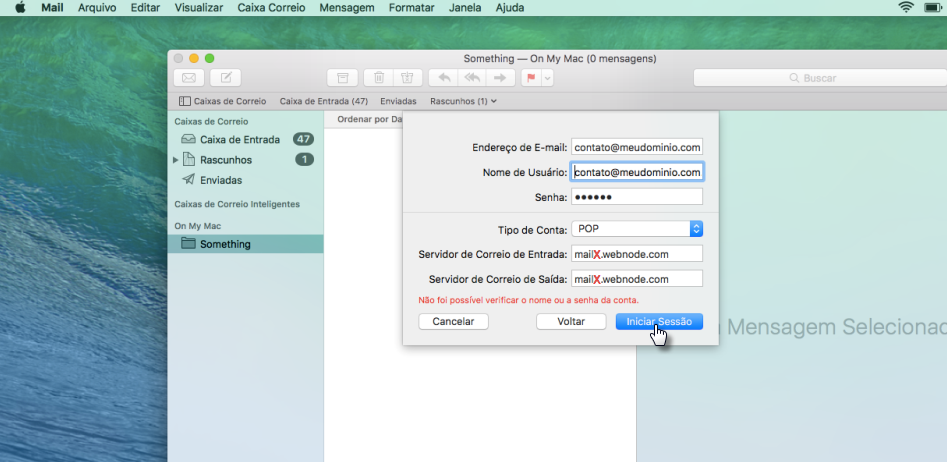Estas instruções descrevem como configurar a sua conta de e-mail da Webnode no Mac. Antes de começar a sincronizar a conta de e-mail, é preciso criar contas de e-mail no nosso sistema Webmail.
IMPORTANTE: Para que a configuração do cliente de e-mail seja feita corretamente, é preciso que saiba qual dos nossos servidores de e-mail foi atribuído para a sua caixa de e-mail. Esta informação consta no primeiro e-mail que você recebeu logo após a criação da sua conta de e-mail. Portanto, acesse a sua conta de e-mail e verifique se se trata do servidor mail1.webnode.com, mail2.webnode.com ou mail3.webnode.com.
O e-mail com as instruções tem o seguinte formato:
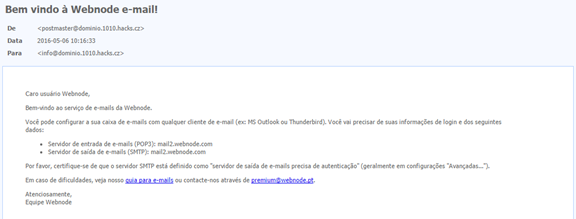
Tendo a informação, você pode configurar o e-mail no seu Mac, seguindo as instruções abaixo:
1. Abra o aplicativo de cliente de e-mail no seu Mac.

2. Se você ainda não tiver uma conta de e-mail configurada no cliente de e-mail, você será solicitado para selecionar o tipo de conta que deseja configurar.
A) Se ainda não tem uma conta de e-mail configurada, selecione a opção Outra conta do Mail e clique em Continuar.
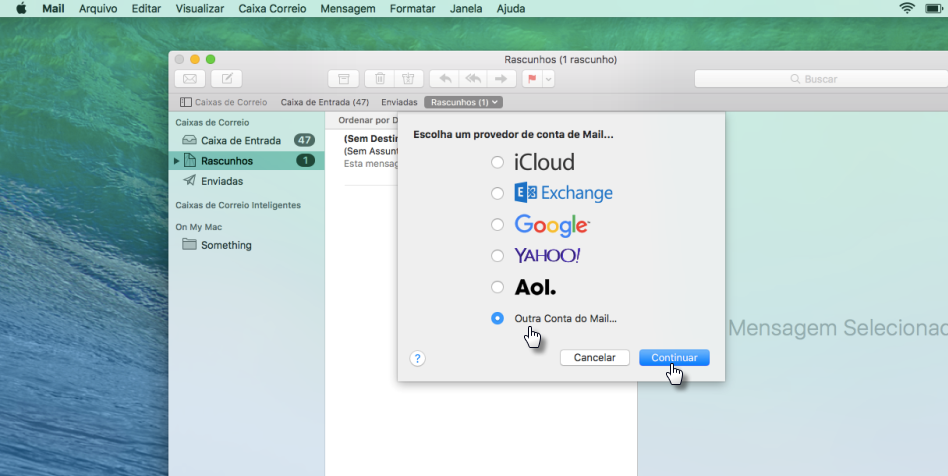
B) Se você já tem uma conta de e-mail configurada, deve clicar na aba Mail na barra superior depois de iniciar o cliente de e-mail, e clicar em Adicionar conta. Feito isso, poderá proceder ao passo A).
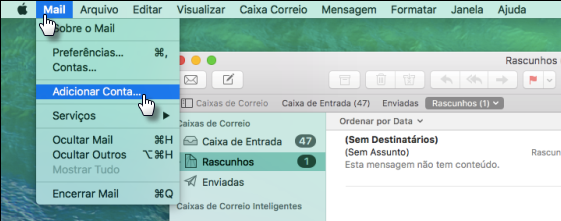
3. Insira o nome do usuário a ser exibido, o endereço de e-mail que deseja adicionar e a senha associada. Depois, clique em Iniciar sessão. O sistema irá detectar as configurações automaticamente.
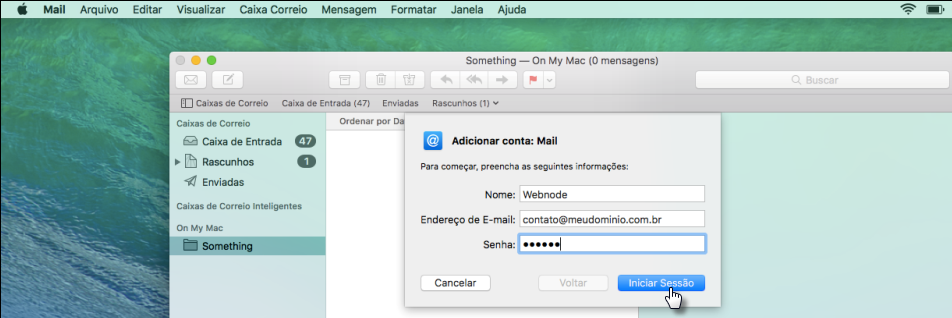
4. Por favor, tenha em conta que a detecção automática provavelmente irá falhar. Você terá que fazer as configurações manualmente conforme descrito abaixo.
Endereço de e-mail – Insira o seu endereço de Webmail.
Nome de usuário – Insira o seu endereço de Webmail.
Senha – Insira a senha associada a conta de e-mail.
Tipo de conta - Selecione POP se esta opção não estiver pré-selecionada.
Servidor de correio de entrada e Servidor de correio de saída – Insira mail1.webnode.com, mail2.webnode.com ou mail3.webnode.com.
Clique em Iniciar sessão para confirmar as configurações.